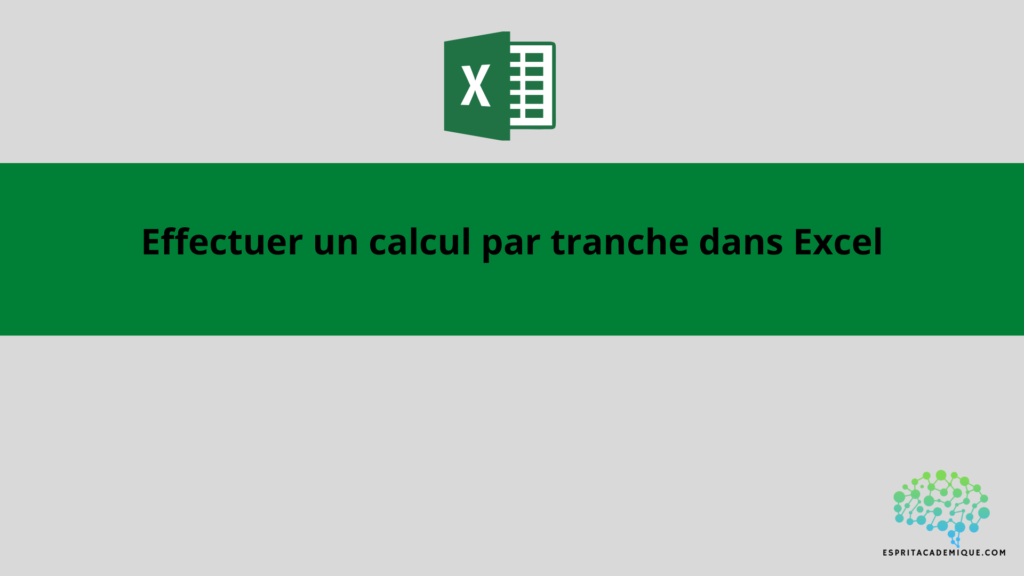En savoir plus sur la notion de calcul par tranche dans Excel avec notre formation en ligne complète : en cliquant ici.
Pour effectuer un calcul par tranche dans Excel vous pouvez utilisez la combinaison de fonctions SI. Néanmoins cela devient vite très fastidieux. Nous allons voir dans cet article comment effectuer un calcul par tranche en passant par la fonction RECHERCHEV.
Les étapes pour effectuer un calcul par tranche dans Excel
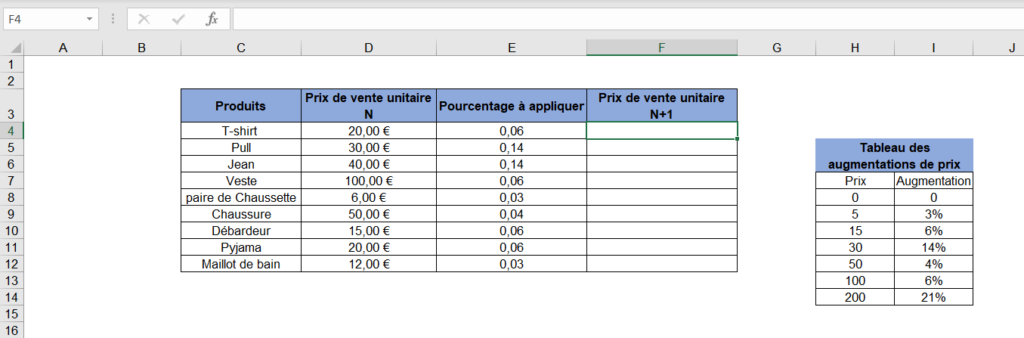
Dans notre exemple nous avons un jeu de données avec des produits, un pourcentage à appliquer et un prix de vente en année N et en année N+1.
Le but va être de déterminer le prix de vente unitaire des produits en N+1 à l’aide du tableau des augmentations de prix et donc à l’aide de la fonction RECHERCHEV.
Le tableau se comprend de cette manière : tous les produits qui ont un prix en année N compris strictement entre 15 et 30 euros auront une augmentation de prix en N+1 de l’ordre de 6%.

- =RECHERCHEV(D4;$H$7:$I$14;2;1) ; c’est ici notre formule en E4 afin de déterminer le pourcentage à appliquer pour le prix de vente final en N+1 !
- le premier critère D4 correspond au premier prix de vente en N
- le second critère $H$7:$I$14 correspond au tableau des augmentations de prix à appliquer (attention à bien figer le tableau : nous avons un article sur les références dans Excel)
- le troisième critère ” 2 ” correspond à la seconde colonne du tableau des augmentations de prix
- enfin le dernier critère ” 1 ” correspond ici à la notion de “VRAI” concernant la fonction RECHERCHEV (article sur la fonction RECHERCHEV) qui signifie que l’on accepte les valeurs approchées (c’est le cas donc notamment pour les cas avec des tranches)
En savoir plus sur Microsoft Excel : la formation complète

Le prix de vente unitaire en N+1 peut donc maintenant se calculer très facilement !
Merci d’avoir lu notre article, nous espérons que nous avons pu répondre à vos questions. Vous pouvez laisser un commentaire tout en bas de la page si vous avez une ou plusieurs questions. Nous avons aussi un blog qui regroupe nos articles sur l’outil (n’hésitez pas à vous inscrire à notre newsletter, en bas de page afin de recevoir nos derniers articles !).
De plus, si vous souhaitez apprendre à maitriser l’outil Excel de manière complète, vous pouvez vous perfectionner sur Microsoft Excel à l’aide de notre formation complète.